hur man uppdaterar program i Kali Linux
uppdatering av program (i Linux brukar ordet ’paket’) på Linux-system skiljer sig från uppdatering i Windows. Uppdateringsprocessen är en av de viktigaste fördelarna med Linux family OSs.
om i Windows uppdateras varje program individuellt: vissa program gör det automatiskt, vissa matar ut lämplig anmälan, för vissa måste du gå till den officiella webbplatsen och kontrollera information om den nya versionen. I Linux monteras alla program (paket) i en eller flera repositorier. Vanligtvis har varje distribution sitt eget förråd. Ett system kan använda flera förråd samtidigt, till exempel använder Linux Mint ’out of the box’ paket från Ubuntu-förvaret och från sitt eget arkiv.
resultatet av detta tillvägagångssätt är att du kan söka efter uppdateringar på en gång för alla paket och uppdatera dem med bara några musklick (om du använder ett grafiskt gränssnitt) eller Med två kommandon (om du föredrar kommandoraden).
uppdatera Kali Linux med GUI
jag rekommenderar att du använder kommandoraden (konsol) för att uppdatera systemet, eftersom det är snabbare och mer tillförlitligt. Men om du föredrar ett grafiskt gränssnitt, sedan i menyn, Hitta objektet ”programvara” och kör.
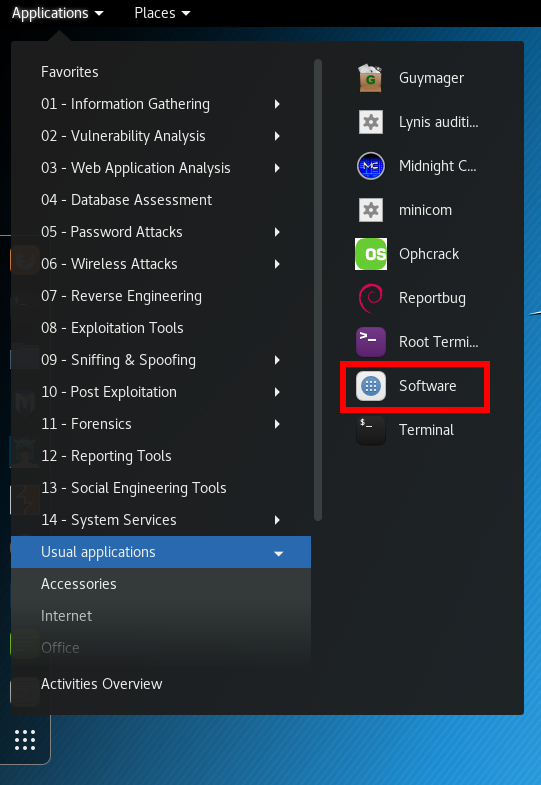
gå till fliken ”uppdateringar”, om det inte finns några uppdateringar, klicka på den cirkulära pilen i övre vänstra hörnet:
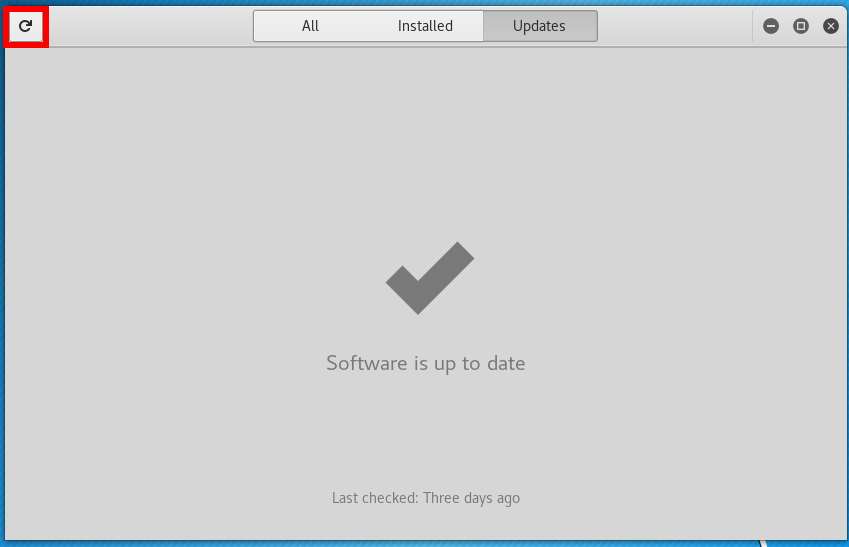
du kommer att se ett meddelande om operativsystemuppdateringar:
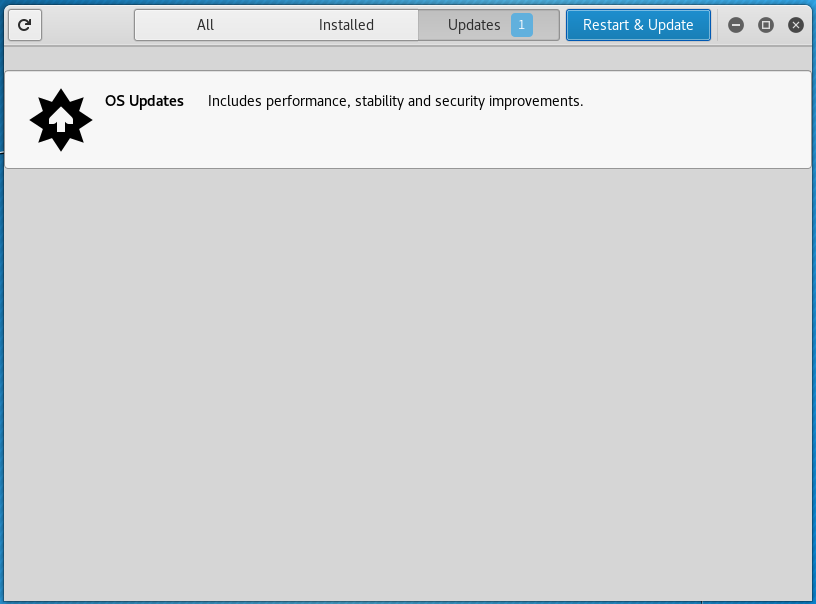
om du är intresserad av vilka paket som ska uppdateras klickar du på meddelandet:
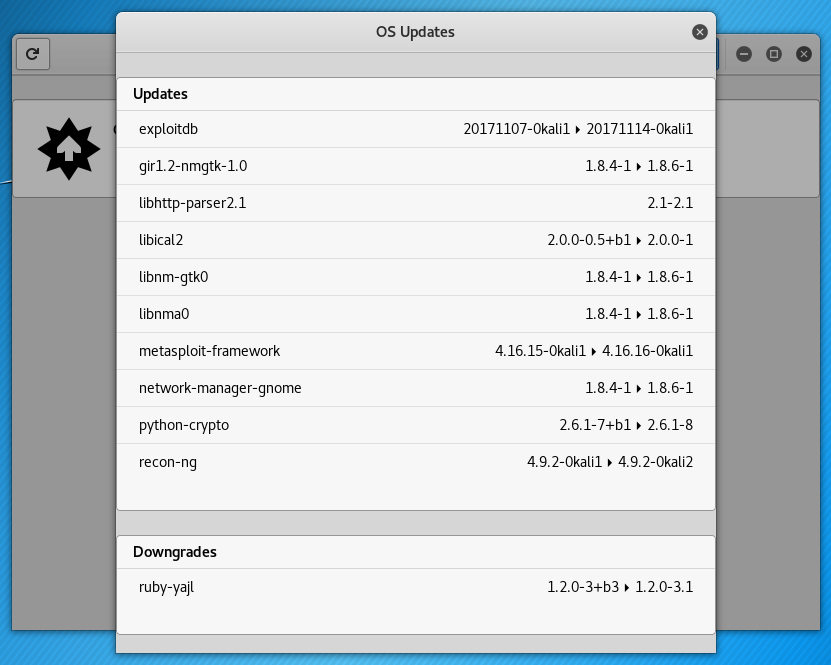
för att starta uppdateringsprocessen, klicka på’ Starta om och uppdatera ’ knappen och bekräfta ditt val:
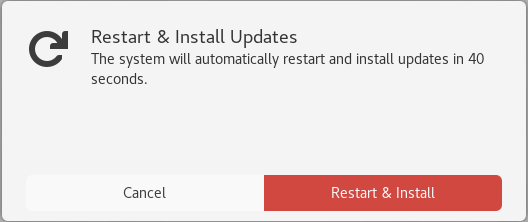
Kali Linux startar om och medan nästa uppstart kommer uppdateringsprocessen att utföras:
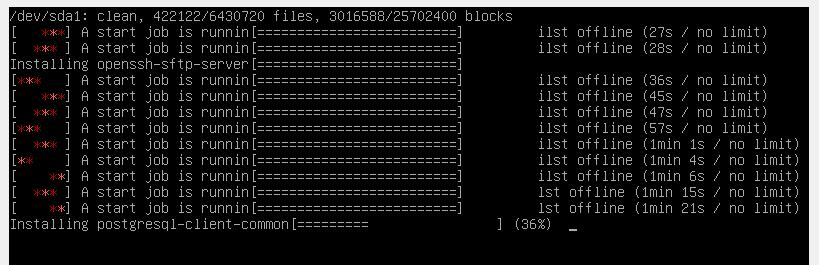
uppdateringar till applikationsinformationscache
när ändringar görs i förvaret, till exempel när du uppdaterar ett paket, måste du synkronisera den här informationen med den lokala cachen i ditt Linux-operativsystem. Detta görs av kommandot:
sudo apt update
detta resultat (uppdatering av cache) kan uppnås på olika sätt, inklusive flera fler kommandon. Till exempel kommer följande kommando också att uppdatera cachen (det är ingen skillnad vilket kommando du använder):
sudo apt-get update
även om du inte ska utföra en fullständig systemuppgradering måste du utföra en cache-uppdatering innan du installerar några paket. Annars kan du stöta på ett fel att det önskade paketet inte hittades. Det här felet uppstår eftersom ditt system har information om den tidigare versionen av paketet och en länk för nedladdning av den. I förvaret kunde dock den föråldrade versionen redan raderas. Försök att ladda ner enligt utgått länk orsakar felet. Resultatet är att paketet finns i förvaret, men ditt system känner inte igen sin nya adress förrän den uppdaterar cachen.
uppdatera alla paket n Kali Linux
för att uppdatera alla paket för vilka nya versioner finns tillgängliga och för att installera nödvändiga beroenden och ta bort de störande paketen, använd kommandot:
sudo apt full-upgrade
bland de borttagna paketen kan vara motstridiga (störa installationen av de nödvändiga beroenden).
ett liknande resultat kan erhållas med kommandona:
sudo apt-get dist-upgrade# orsudo aptitudehe full-upgrade
uppdatering av cache och applikationer i ett kommando
för enkelhets skyld kan du kombinera cache update-kommandot och kommandot för att köra en komplett systemuppdatering till en, alternativet-y används för bekräftelse, för att starta processen med att installera nya paket omedelbart:
sudo apt update && sudo apt full-upgrade -y
så här ser du vilka paket som kommer att uppdateras i Kali Linux
innan du startar uppgraderingsprocessen kan du visa en lista över paket för vilka det finns nya versioner och vilka kommer att uppdateras med ovanstående kommandon. För att se information om nya paket, skriv:
apt list --upgradable

så här uppdaterar du ett paket i Kali Linux
om du inte vill uppdatera hela systemet, men vill uppdatera ett specifikt program, använd kommandot så (ersätt paketnamnet med ett verkligt namn):
sudo apt install package_name
till exempel för att uppdatera apktool-paketet:
sudo apt install apktool
så här uppdaterar du Kali Linux-kärnan
Linux-kärnan kommer packad i ett paket, som resten av programmen. När nya versioner av kärnan släpps kommer den i Kali Linux att uppdateras tillsammans med resten av paketen när kommandot körs:
sudo apt full-upgrade
så här uppdaterar du Kali Linux till den senaste versionen
vanliga nya versioner av Kali Linux, till exempel 2017.1, 2017.2, etc., släpps. Om du redan har installerat någon version som släppts sedan 2016 (de så kallade rullande utgåvorna), för att helt uppdatera systemet behöver du bara uppdatera paketcachen och sedan köra en fullständig uppgradering av paketen, dvs. kör kommandot
sudo apt update && sudo apt full-upgrade -y
även om nyheterna indikerar olika innovationer i samband med en viss utgåva, kan dessa innovationer (kärnuppdateringar, nya versioner av program och nya verktyg) läggas till långt före den officiella utgåvan, och om du regelbundet uppdaterar ditt system har de redan installerats eller kommer att installeras av ovanstående kommando.
nyheter om en release hänvisar främst till Livebilden, som uppdateras flera gånger om året, alla andra innovationer faller till varje Kali Linux-användare direkt efter implementeringen.
ta bort oanvända program och kärnor i Kali Linux
från tid till annan rekommenderas det att utföra kommandon för att ta bort paket som automatiskt installerades (för att tillfredsställa beroenden för andra paket) och behövs nu inte längre eftersom beroenden ändrats eller paket som behöver dem togs bort under tiden.
för att göra detta, använd kommandot:
sudo apt autoremove -y
du bör kontrollera att listan inte innehåller program som du har vuxit till att gilla även om de en gång installerades precis som ett beroende av ett annat paket. Du kan markera ett sådant paket som manuellt installerat med hjälp av apt-mark (8). Paket som du har installerat explicit via installera är också aldrig föreslås för automatisk borttagning.
dess användning är säker och bör inte leda till problem.
som redan nämnts, eftersom kärnorna levereras som paket, kommer ovanstående kommando också att ta bort den oanvända (eftersom en ny version redan är installerad) Linux-kärnan.
rensa paketcachen i Kali Linux
förutom cachen där information om paketen lagras finns det också en cache som innehåller filerna i själva paketen. Och om den första är mycket liten i storlek, upptar den andra ganska mycket utrymme, vilket ständigt ökar.
med varje uppdatering hämtas paketfilerna till cachen. Efter uppdateringen raderas inte de nedladdade filerna (du kan kalla dem installationsfiler), och gradvis växer cacheminnet till stora storlekar. Detta görs med tanken att om du efter nästa uppdatering upptäcker att det nya paketet har problem och den gamla versionen redan är otillgänglig i onlineförvaret, kan du rulla upp till den gamla versionen genom att installera den från en fil som är lagrad i cacheminnet.
för rullande distributioner växer cacheminnet väldigt snabbt, och om du inte är tillräckligt kvalificerad för att rulla tillbaka till den gamla versionen, vars installationspaket lagras i cachen, så är dessa hundratals megabyte eller till och med några gigabyte bortkastat utrymme på hårddisken. Därför kan du från tid till annan utföra kommandon
sudo apt autoclean -y
och
sudo apt clean -y
clean
clean rensar det lokala arkivet för hämtade paketfiler. Det tar bort allt utom låsfilen från/var/cache/ apt /archives/och/var/cache/apt/archives / partial/.
autoclean (och auto-clean alias sedan 1.1)
precis som clean rensar autoclean det lokala arkivet för hämtade paketfiler. Skillnaden är att det bara tar bort paketfiler som inte längre kan laddas ner och är till stor del värdelösa.
detta gör att en cache kan bibehållas under en lång period utan att den växer ur kontroll. Konfigurationsalternativet APT:: Clean-Installed förhindrar att Installerade paket raderas om det är inställt på av.
- så här byter du standard skrivbordsmiljö med kanel i Kali Linux (100%)
- så här konfigurerar du Kali Linux för att använda en statisk IP-adress (100%)
- hur man installerar Guake i Kali Linux (100%)
- hur man installerar Total Commander motsvarighet i Kali Linux (100%)
- hur man installerar Router Scan (100%)
- konfigurera och starta nätverkstjänster på Kali Linux (Apache, MySQL, SSH, PostgreSQL, NetworkManager och Bluetooth) (RANDOM – 59.7%)